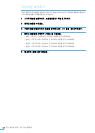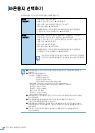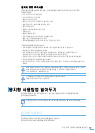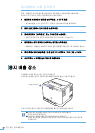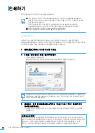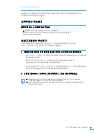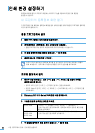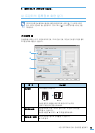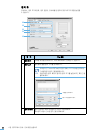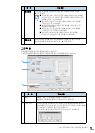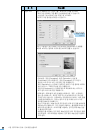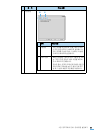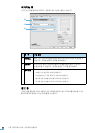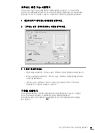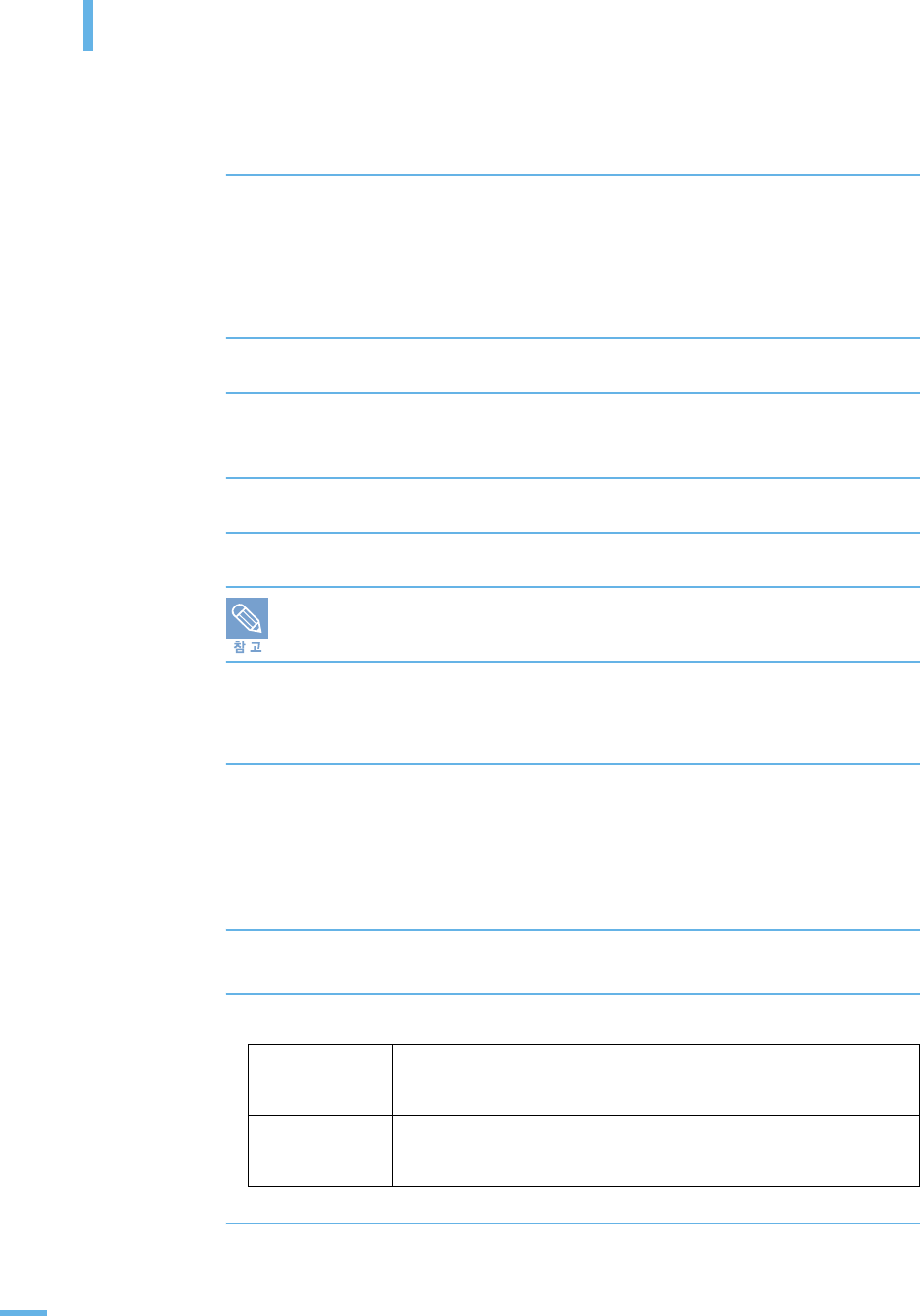
62
4 장 윈도우에서 인쇄 : 인쇄 환경 설정하기
인쇄 환경 설정하기
등록정보 화면을 열면 이 프린터가 제공하는 여러가지 기능을 이용하여 다양한 인쇄 환경을
설정할 수 있습니다 .
내 프린터의 등록정보 화면 열기
각 프로그램의 인쇄 화면에서 등록정보 화면을 열어 선택한 값들은 현재 작업중인 프로그램이 종료되면
이전의 값으로 돌아갑니다 .
응용 프로그램에서 열기
1 응용 프로그램에서 인쇄 명령을 실행하세요 .
2 인쇄 화면에서 [ 등록정보 ] 또는 [ 속성 ] 을 누르세요 .
•
응용 프로그램 또는 윈도우 버전에 따라 다르게 표시될 수 있습니다 .
3 각 탭을 클릭하면 해당 화면이 열립니다 .
▶
63 쪽 참조
4 설정이 끝나면 [ 확인 ] 을 누르세요 .
윈도우 프린터 폴더에서 등록정보 화면을 열 경우 화면은 윈도우에서 제공하는 탭들도
함께 보여줍니다 . 윈도우에서 제공하는 탭들은 윈도우 설명서를 참조하세요 .
프린터 폴더에서 열기
1 윈도우 바탕 화면에서 [ 시작 ] → [ 설정 ] → [ 프린터 ] 를 차례로 선택해
프린터 폴더를 엽니다 .
•
윈도우 XP 인 경우 [ 시작 ] → [ 프린터 및 팩스 ] 를 선택하세요 .
•
윈도우 Vista 의 경우 [ 시작 ] → [ 제어판 ] → [ 하드웨어 및 소리 ] → [ 프린터 ] 를
선택하세요 .
2 [Samsung CLP-310 Series] 아이콘을 더블 클릭합니다 .
3 다음을 참조해 등록정보 화면을 여세요 .
4 각 탭들을 클릭하면 해당 화면이 열립니다 .
▶
63 쪽 참조
윈도우 2000 [ 프린터 ] → [ 인쇄설정 ] 또는 [ 프린터 ] → [ 등록정보 ] →
[ 인쇄 기본 설정 ] 을 선택하세요 . 등록정보 화면이 열리면 해당 탭을
클릭해 설정하세요 .
윈도우 XP
윈도우 2003
윈도우 Vista
[ 프린터 ] → [ 인쇄 기본 설정 ] 또는 [ 프린터 ] → [ 속성 ] →
[ 인쇄 기본 설정 ] 을 차례로 선택합니다 .